Tiedätkö mitä koodatut tekstitykset ovat tai kuinka poistaa koodatut tekstitykset? Kuten kaikille tiedetään, tekstitys on elokuvan / videon kopio tai käsikirjoitus, joka näytetään aina näytön alareunassa.
Jos videofilmin kieli ei ole äidinkielesi ja sinulla on vaikeuksia ymmärtää niitä, tekstitys ovat sinulle erittäin tarpeellisia. Mutta jos elokuvan tekstitys on äidinkielesi ja et halua, että se vaikuttaa katseluprosessiisi, tai haluat vain harjoittaa vieraiden kielten kuuntelutaitojasi, voi olla tarpeen poistaa koodatut tekstitykset elokuvassasi tai videossa .
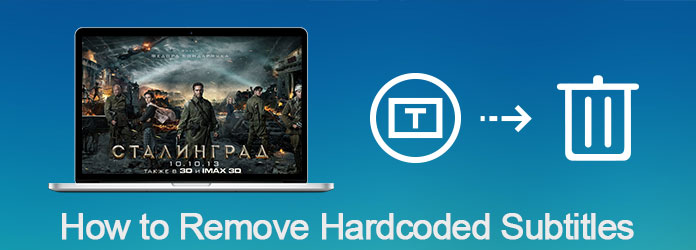
Poista kovakoodatut tekstitykset
Niinpä monet käyttäjät kysyvät, kuinka poistaa kovakoodatut tekstitykset ammattimaisesti mutta helposti. Onneksi puhumme tästä kysymyksestä tässä artikkelissa ja suosittelemme sinulle parasta tapaa poistaa kovakoodatut tekstitykset MP4-, AVI-, MOV- tai muista muodoista.
Ennen kuin keskustelemme koodattujen tekstitysten poistamisesta, voi olla välttämätöntä tuntea kaksi erilaista tekstitystä. Tekstityksiä on tyypillisesti kahta tyyppiä, joista yksi on mitä me puhumme tässä artikkelissa, nimeltään koodatut tekstitykset, kun taas toista kutsutaan pehmeäksi tekstitykseksi.
Kovakoodatut tekstitykset on jo upotettu videoihin tai elokuviin, ja ne ovat osa näitä videoita. Pehmeät tekstitykset ovat sellaisia, joissa tekstityksiä ei upoteta videoihin tai elokuviin, ja käyttäjät voivat lisätä niitä. Voit myös Poista pehmeät tekstitykset videosta tai elokuvasta helposti, sillä se on itsenäinen stream ja se voidaan kytkeä päälle tai pois päältä haluamallasi tavalla.
Poiketen pehmeistä tekstityksistä, koodatut tekstitykset ovat paljon vaikeampia poistaa videoistasi. Siksi monet käyttäjät kysyvät, kuinka poistaa koodatut tekstitykset videoista. Itse asiassa jotkut video-ohjelmat tarjoavat sinulle ratkaisun, jonka avulla voit päästä eroon videoiden koodatuista tekstityksistä.
Aiseesoft Video Converter Ultimate on yksi näistä hyödyllisistä ohjelmistoista, joiden avulla voit muuntaa, parantaa ja muokata videoitasi. Ja seuraavassa esittelemme kuinka Video Converter Ultimate -sovellusta voidaan käyttää kovakoodattujen tekstitysten poistamiseen rajausominaisuuden avulla.
Rajausominaisuuden lisäksi Video Converter Ultimate sisältää myös monia muita hyödyllisiä ominaisuuksia. Ja ennen kuin opetamme kovakoodattujen tekstitysten poistamista, haluamme esitellä sinulle tämän tehokkaan video-ohjelmiston joitain ominaisuuksia ja toimintoja.
Saatat ihmetellä, miten videokuvan tekstitys poistetaan videosta rajaamalla se Video Converter Ultimate -palvelimella, lue ja noudata seuraavia yksityiskohtaisia ohjeita, jotka luet meille.
Vaihe 1 Lataa Video Converter Ultimate
Ensinnäkin, sinun on ladattava ilmaiseksi Video Converter Ultimate tietokoneellesi. Ja sitten sinun on asennettava tämä ohjelmisto noudattamalla sen sinulle antamaa asennusopasta.
Kun se on asennettu onnistuneesti, voit käynnistää sen tietokoneellasi, ja näet Video Converter Ultimate -ohjelman pääliitännän alla.

Vaihe 2 Lisää video siihen
Nyt voit tuoda videosi, jossa on kovakoodattu tekstitys tähän ohjelmistoon. Sinun on napsautettava "Lisää tiedostoja" -painiketta käyttöliittymän vasemmassa kulmassa. Kun olet valinnut ladattavan videon ja se on ladattu onnistuneesti, näet tämän videon käyttöliittymässä.

Vaihe 3 Anna muokkaustilassa
Seuraavaksi sinun on valittava video, jonka kovakoodatut tekstitykset poistetaan videoluettelosta, ja etsi sitten "Muokkaa"-painike ja napsauta sitä. Tämän jälkeen voit valita "Kierrä ja rajaa" -painikkeen poistaaksesi tekstitykset. Lisäksi voit säätää tehosteita, lisätä suodattimia, vesileimoja ja tekstityksiä.

Vaihe 4 Poista kovakoodatut tekstitykset
"Kierrä ja rajaa" -välilehdellä voit määrittää rajausalueen koon. Jos haluat vain poistaa kovakoodatut tekstitykset, on suositeltavaa pitää rajauskehys poissa tekstityksestä. Voit myös muokata muita tämän ominaisuuden parametreja parantaaksesi videotasi, kuten "Kuvasuhde", "Zoomaustila" ja muita.
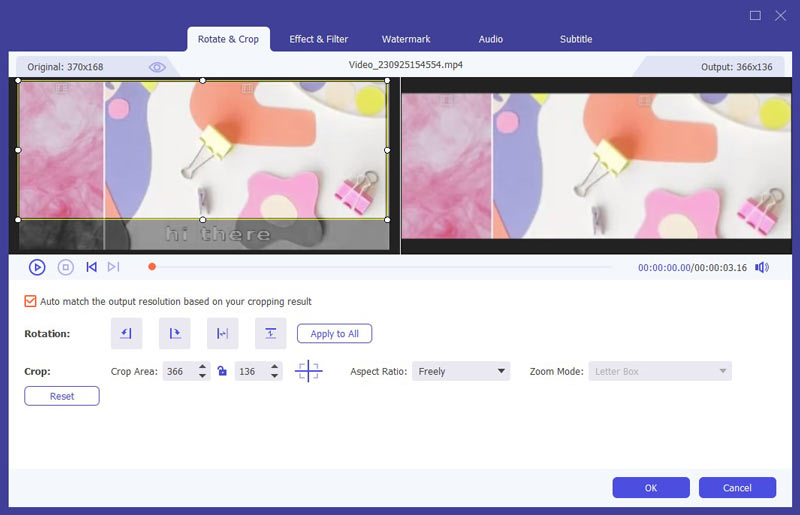
Vaihe 5 Muunna ja tallenna video
Kun olet säätänyt kaikki asiat, voit napsauttaa "OK"-painiketta ottaaksesi ja tallentaaksesi nämä muutokset. Ja jos et halua tehdä muita säätöjä, valitse vain haluamasi tiedostomuoto "Muunna kaikki" -kohdan pudotusvalikosta ja aseta kohdekansio vasemmassa alakulmassa olevasta pudotusvalikosta. Napsauta sitten "Muunna kaikki" -painiketta viedäksesi videon, jossa ei ole kovakoodattua tekstitystä. Se mahdollistaa myös Lisää videoihin uusia tekstityksiä.
Kuinka voin poistaa kovakoodatut tekstitykset VLC: stä?
Avaa VLC Media Player ja napsauta Työkalut> Asetukset. Valitse vasemmasta reunasta Video> Tekstitykset / OSD ja poista valinta tekstintiedostojen automaattisen tunnistuksen valinnasta. Tai voit napsauttaa videota hiiren kakkospainikkeella ja valita Tekstitys> Alaraita> Poista käytöstä poistaaksesi kova koodatun tekstityksen VLC: stä.
Kuinka poistaa tekstitys YouTubesta?
Jos haluat poistaa tekstityksen YouTube-verkosta, napsauta oikean alareunan CC-kuvaketta poistaaksesi tekstityksen käytöstä. Tai voit napsauttaa Asetukset> Tekstitykset / CC ja valita Pois päältä poista tekstitys YouTubesta.
Miksi en näe tekstityksiä VLC: llä?
Ehkä olet poistanut tekstityksen käytöstä VLC-asetuksissa. Korjata se vain valitsemalla Työkalut> Asetukset ja napsauttamalla Palauta asetukset -painiketta.
Jos etsit tapaa poistaa koodatut tekstitykset videoistasi, tämä artikkeli tarjoaa sinulle parhaan ratkaisun poistaa koodatut tekstitykset. Seuraa vain edellä esitettyä tapaa, sinun on yksinkertaisesti poistettava ei-toivotut koodatut tekstitykset. Jos pidät tästä artikkelista tai pidät sitä erittäin hyödyllisenä, jaa vain ystävien kanssa, joilla ei vieläkään ole aavistustakaan, kuinka poistaa koodatut tekstitykset. Toivottavasti te nautitte.